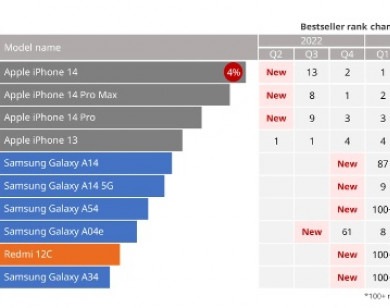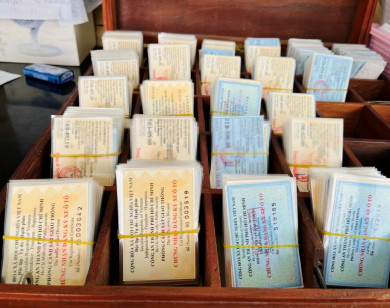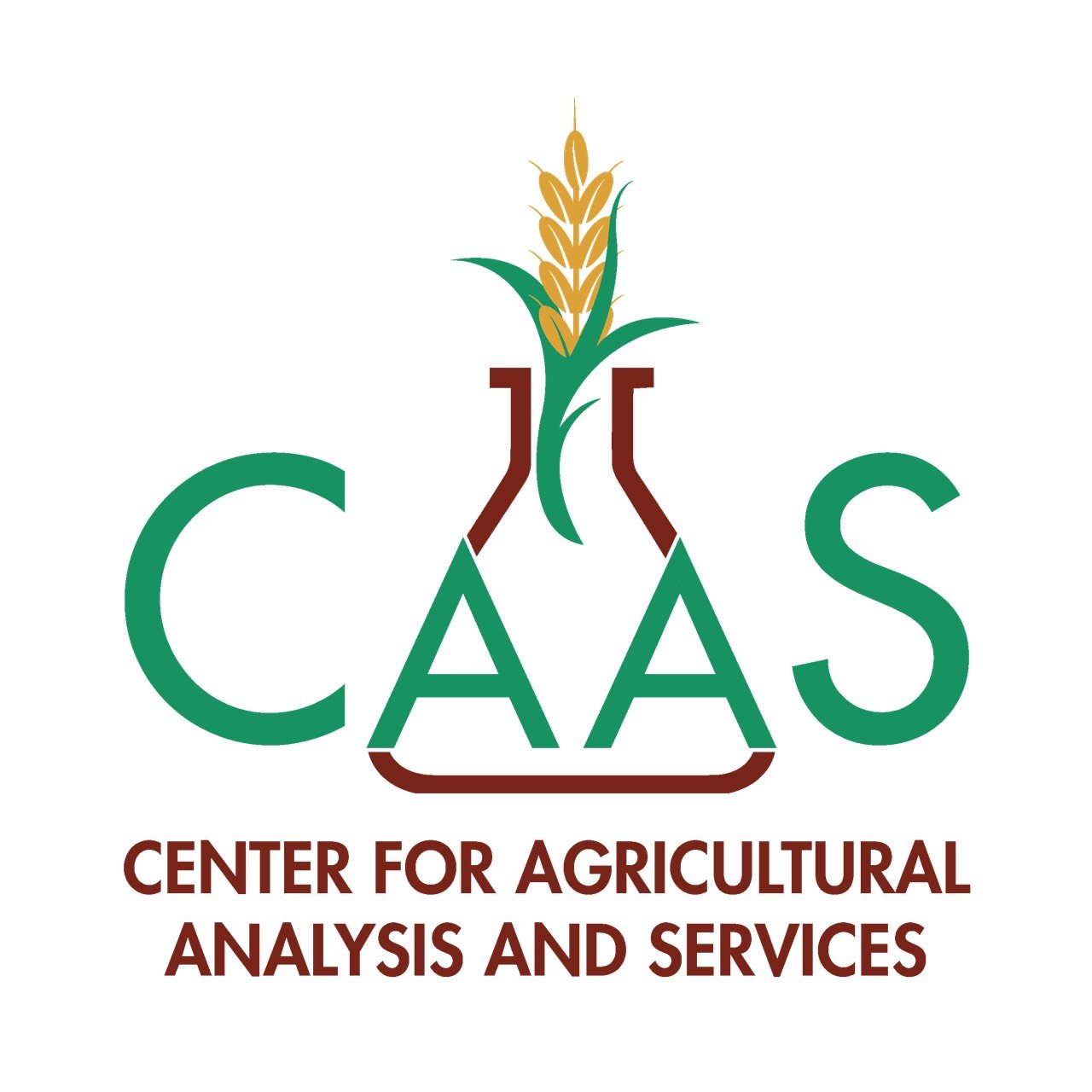Tại sao iPhone bị treo logo Apple?

Ảnh minh họa. Nguồn ảnh: Internet
Có nhiều lý do khiến bạn có thể thấy iPhone của mình bị treo logo Apple và không thể khởi động được gì nữa, nhưng phần lớn các trường hợp đều do một số nguyên nhân phổ biến.
Đầu tiên là do bản phát hành iOS mới có thể không hoạt động bình thường, khiến iPhone của bạn bị treo logo Apple sau khi cập nhật. Nó có thể là các bản phát hành phiên bản chính hoặc là các bản cập nhật bảo mật hoặc hiệu suất nhỏ hơn.
Tiếp theo, việc iPhone bị treo logo Apple cung có thể là do bộ nhớ đầy, chỉ còn ít dung lượng để iOS tự khởi động bình thường.
Và việc khôi phục iPhone từ iTunes cũng có thể gây ra sự cố tương tự, chẳng hạn như từ bản sao lưu. Nếu có vấn đề với quá trình sao lưu hoặc khôi phục, iPhone có thể bị treo khi khởi động.
Tương tự như vậy, quá trình truyền dữ liệu bị hỏng cũng có thể là nguyên nhân gây ra các sự cố tương tự.
Nếu bạn đã bẻ khóa iPhone của mình, khi sử dụng phần mềm có tác động đến các yếu tố của hệ thống iOS, phần mềm đó sẽ đưa ra những thay đổi có thể gây ra sự cố khi khởi động.
Cuối cùng, có thể là do bạn gặp sự cố phần cứng - một sự cố mà iOS không thể dễ dàng tự khắc phục hoặc xử lý. Nếu đó không phải là sự cố do các thay đổi đối với tệp hoặc hệ điều hành gây ra, thì đó là sự cố phần cứng.
Khởi động lại máy để khắc phục tình trạng iPhone bị treo logo
Cách xử lý vừa đơn giản mà không lo làm mất dữ liệu của bạn là khởi động lại máy. Khi điện thoại bị treo logo, mọi thao tác chỉ có thể thực hiện trên các phím cứng. Có các cách khởi động lại máy như sau:
Những dòng iPhone sử dụng Face ID: Bạn nhấn và nhả nhanh nút tăng/giảm âm lượng. Sau đó nhấn giữ nút nguồn đến khi thiết bị được khởi động lại.
Từ dòng iPhone 8 trở lên: Bạn nhấn rồi nhả nhanh lần lượt nút tăng/ giảm âm lượng. Sau đó nhấn giữ nút Side cho đến khi màn hình hiển thị logo.
Với iPhone 7, 7 plus: Nhấn giữ nút nguồn ở trên cùng (hoặc bên hông thiết bị) và nút giảm âm lượng cho đến khi xuất hiện logo của nhà Táo.
Từ dòng iPhone 6s trở xuống: Bạn nhấn giữ nút màn hình chính và nút nguồn ở trên cùng (hoặc bên cạnh) đến khi nhìn thấy logo của Apple.
Cách xử lý khi không thể khởi động - không bật được iPhone
Đầu tiên, bạn hãy thử trước với cách khởi động lại iPhone như ở mục 1, nếu vẫn không thành công bạn hãy thử cắm sạc iPhone theo cách sau:
Cắm sạc trong vòng 20-30 phút, màn hình sạc sẽ xuất hiện ngay sau vài phút cắm sạc. Nếu màn hình sạc vẫn chưa xuất hiện hoặc màn hình hiển thị hình ảnh phải kết nối với nguồn thì bạn hãy kiểm tra lại bộ sạc hoặc ổ điện vì iPhone có thể chưa vào pin.
Kết nối với máy tính để Update lại iPad, iPhone
Trong trường hợp iPhone bị treo táo trong lúc đang khởi động sau khi bật nguồn. Lúc này, màn hình iPhone thường chỉ hiển thị logo Apple hoặc chỉ xuất hiện màu đỏ hay xanh lam. Và dưới đây là cách khắc phục cho lỗi treo táo này:
Kết nối iPhone với máy tính có cài phần mềm iTunes hoặc Finder. Sau đó khởi chạy các phần mềm này trên máy tính.
Tìm kiếm và click chọn iPhone của bạn bên trong giao diện phần mềm iTunes hoặc Finder trên PC.
Kết nối iPhone với máy tính có cài phần mềm iTunes
Sau khi iPhone bị treo táo đã kết nối được với máy tính, bạn tiếp tục thực hiện các bước sau:
Với dòng iPhone có Face ID: Nhấn rồi nhả nhanh lần lượt các nút Tăng/ Giảm âm lượng. Sau đó nhấn và giữ nút Nguồn cho đến khi iPhone bắt đầu khởi động lại và chuyển sang chế độ khôi phục (Restore).
Với dòng iPhone 8 trở lên: Nhấn rồi nhả nhanh lần lượt các nút Tăng/ Giảm âm lượng. Sau đó nhấn và giữ nút Side cho đến khi màn hình xuất hiện logo Apple và chuyển sang chế độ Restore.
Với iPod touch (thế hệ thứ 7), iPhone 7 và iPhone 7 Plus: Nhấn và giữ cùng lúc nút Nguồn (ở trên cùng hoặc bên hông thiết bị) và nút Giảm âm lượng cho đến khi bạn thấy màn hình chuyển sang chế độ Restore.
Với iPhone 6s trở xuống, iPad có nút Home và iPod touch (thế hệ thứ 6) trở xuống: Nhấn và giữ cùng lúc nút Home (chính giữa máy) và nút Tăng âm lượng cho đến khi thấy màn hình chuyển sang chế độ Restore.
Lúc này, trên màn hình máy tính sẽ xuất hiện tùy chọn Restore (Khôi phục) hoặc Update (Cập nhật). Bạn click chọn Update để cài lại iOS cho iPad, iPhone bị treo táo.